Düzeltme: Kuruluşunuzun Verileri Buraya Yapıştırılamaz

Kuruluş verilerinizi belirli bir uygulamaya yapıştıramıyorsanız, sorunlu dosyayı kaydedin ve verilerinizi yeniden yapıştırmayı deneyin.
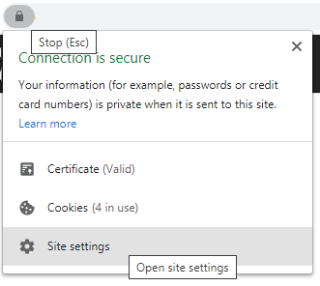
Uyarı : “ Bu web sitesinin çalışması için Flash Player gerekiyor ” şeklinde bir mesaj alırsanız . Flash Player'ı şimdi yüklemek için burayı tıklayın ”, Bu bağlantıya tıklamayın çünkü sisteminize kötü amaçlı yazılım indirme olasılığı çok yüksektir. Flash Player ve bir tarayıcıda zaten var olan Flash'ın nasıl etkinleştirileceği hakkında daha fazla bilgi edinmek için okumaya devam edin.

Adobe'nin Flash Player'ı, ses/video içeriğini çoğu sitede oynatmak için dünya çapındaki tüm web sitelerinde gerekli olduğu için tüm zamanların en çok kullanılan eklentisiydi. 2015 yılına kadar YouTube'un video oynatmak için izleyicilerinden flash player yüklemesini istediğini söylesem şaşırtıcı olmaz. Ancak, tespit edilen bazı güvenlik sorunları nedeniyle, birçok web sitesi ne yazık ki mevcut olmayan bir alternatif aramaya başladı. Ancak “İcadın Anası İhtiyaçtır” dedikleri gibi ve bu alternatif ihtiyacı, multimedya içeriklerini görüntülemek için tüm web siteleri tarafından hızla benimsenen HTML 5'i doğurdu.
Ancak bu, Flash eklentisine artık ihtiyacınız olmayacağı anlamına gelmez. Hala içerik görüntüleyici olarak Flash Player kullanılarak tasarlanmış birçok web sitesi vardır ve bu, belirli siteyi düzgün bir şekilde görüntülemek istiyorsanız tarayıcınızda flash eklentisini etkinleştirmeniz gerektiği anlamına gelir.
Dikkat Edilmesi Gereken Bir Söz : Adobe Flash Player, birçok tarayıcı tarafından güvenlik sorunları nedeniyle kullanılmamıştır ve bazıları kullanımını tamamen yasaklarken, diğerleri Flash Player Eklentisini varsayılan olarak devre dışı bırakır. Flash Player'ı yalnızca bir web sitesindeki bazı kaçınılmaz içeriği görüntülemek için çok gerekli olduğunda etkinleştirmenizi öneririm.
Ayrıca Okuyun: Çevrimdışı Oynamak İçin Çevrimiçi Flash Oyunlar Nasıl İndirilir?
Belirli Bir Web Sitesi İçin Chrome Tarayıcıda Flash Player Nasıl Etkinleştirilir?
Bu eklenti Chrome Tarayıcıda önceden yüklenmiş olarak geldiğinden, ancak varsayılan olarak devre dışı kaldığından, Chrome Tarayıcıda Flash Player'ı Etkinleştirmek zahmetsizdir. Bu eklentinin her zaman etkin durumda tutulması önerilmez ve belirli web siteleri için etkinleştirilebilir. Chrome'da bir flash oynatıcıya izin verecek adımlar şunlardır:
Adım 1 . Google Chrome tarayıcısını açın ve Flash Player gerektiren siteye göz atın.
Adım 2 . Web sitesinin URL'sinden önce adres çubuğundaki kilit simgesine dikkat edin.
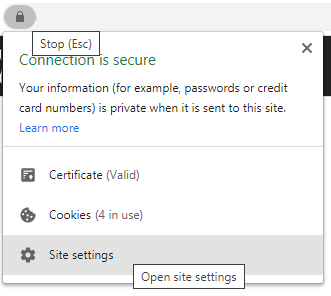
Adım 3 . Ardından, Site ayarları'na tıklayın ve yeni bir sekme açılacaktır.
Adım 4 . Şimdi, İzinler altındaki Flash seçeneğini bulmak için aşağı kaydırın.
Adım 5 . Flash'ın yanında sağ tarafta bulunan açılır menüye tıklayın ve İzin Ver'e tıklayın.
Adım 6 . Klavyenizde F5 tuşuna basarak sayfayı yeniden yükleyin ve Flash kullanan içerik varsa web sitesinde belirli değişiklikleri göreceksiniz.
Not : Chrome'dan her çıktığınızda otomatik olarak devre dışı bırakılacağı için Flash'ı engelleme zahmetine girmeyin.
Ayrıca Okuyun: Gömülü Flash Dosyalarını Tarayıcı Üzerinden İndirme Adımları
Belirli Bir Web Sitesi İçin Microsoft Edge'de Flash Player Nasıl Etkinleştirilir?
Yeni Microsoft Edge, ikinci en popüler kullanılan tarayıcı olmak için Firefox'u devirdi. Yakında en üst sıra için Chrome'u geçebilir. Yeni Edge'i kullanmadıysanız hemen denemenizi öneririm. Ancak onu kullananlar için, Microsoft Edge'de Flash Player'ı Etkinleştirme adımları şunlardır:
Adım 1. Microsoft Edge tarayıcısını açın ve sağ köşede bulunan üç noktayı tıklayın.
Adım 2 . Menüden Ayarlar'a tıklayın.
Adım 3 . Ayarlar sekmesi açıldığında, soldaki menüden site İzinleri'ne tıklayın.
Adım 4 . Adobe Flash'ı arayın ve sağdaki oka tıklayın.
Adım 5 . Şimdi flaş istemini etkinleştirmek için geçiş düğmesini sağa doğru açın.
Not : Flash varsayılan olarak her zaman kapalı olacaktır. Ancak, kilit simgesine tıklayarak herhangi bir web sitesi için açabilirsiniz.
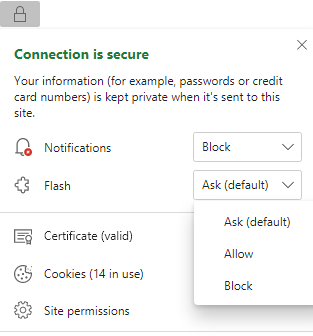
Ayrıca Okuyun: İşte Chrome'da Crashing Shockwave Flash için Düzeltme
Belirli Bir Web Sitesi İçin Firefox'ta Flash Player Nasıl Etkinleştirilir?
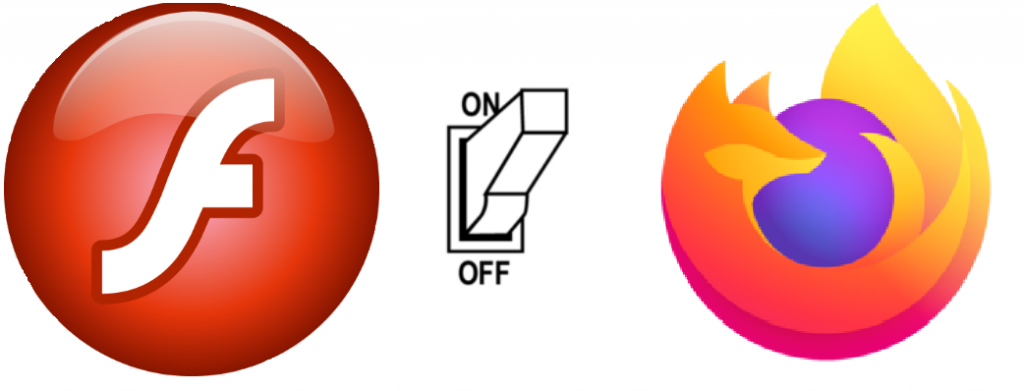
Bugün listemizdeki son tarayıcı Mozilla Firefox ve Firefox'ta flash player'ı etkinleştirmek, tartışılan önceki iki tarayıcı kadar kolay:
Adım 1. Mozilla Firefox tarayıcısını açın ve sağ üst köşedeki hamburger menüsüne tıklayın.
Adım 2. Menü listesinden Eklentiler'i seçin veya klavyede CTRL + Shift + A tuşlarına basabilirsiniz. Yeni bir sekme açılacaktır.
Adım 3 . Ardından sol taraftaki menüden Eklentiler'e tıklayın.
Adım 4. Ardından Shockwave Flash'a tıklayın ve ardından Shockwave Flash bölümünün sağ üst köşesindeki üç noktaya tıklayın.
Adım 5. Etkinleştirmek İçin Sor'u seçin.
Adım 6. Şimdi, göz atarken, üstteki adres çubuğunun sol tarafında bulunan kilit düğmesine tıklayın ve Flash'ı etkinleştirmeyi seçin.
Not : Flash seçeneğini yalnızca web sitesi Flash kullanıyorsa görürsünüz.
Ayrıca Okuyun: Adobe Flash Internet Explorer'da Çalışmıyor Nasıl Onarılır?
Adobe Flash Player Hakkında En Sık Sorulan Sorulardan Bazıları
Adobe Flash Player'ı Safari'de Etkinleştirebilir miyim?
Hayır, güvenlik söz konusu olduğunda Apple her zaman en önemli endişeyi göstermiştir ve davetsiz misafirlerin bilgisayarlara sızmak için Flash kullanabileceği bildirildiğinden beri Flash Player'ı kalıcı olarak devre dışı bırakmıştır.
Adobe Flash Player Güvenli mi?
Adobe Flash Player'ın bilgisayar korsanlarının saldırılarına karşı savunmasız kalmasına neden olan birçok hata olduğu bildiriliyor. Chrome, Firefox ve Edge gibi tüm büyük tarayıcılar, varsayılan olarak Flash oynatıcıyı devre dışı bırakır ve yalnızca bir kullanıcı isterse etkinleştirir. Flash kullanan güvenilir bir web sitesini ziyaret ediyorsanız, yukarıda açıklanan adımlara göre Flash'ı etkinleştirebilirsiniz. Bunda hiçbir tehlike yoktur. Tek sorun, Flash'a izin verilen rastgele web sitelerine göz atıyorsanız ortaya çıkar; bu, yalnızca ziyaret ettiğiniz web sitesinin kötü niyetli olması durumunda bilgisayarınızı tehlikeye atabilir. Ayrıca, Flash desteği bu yıl Aralık 2020'ye kadar sona erecek.
Adobe Flash Player'ı Bilgisayarıma Yükleyebilir miyim?
Hayır, Adobe Flash Player bir yazılım değildir, ancak bir tarayıcı için bir eklenti/eklenti/uzantıdır. Bilgisayara yüklenemez ancak yalnızca tarayıcılarınıza eklenebilir.
Flash Player'ı Tarayıcıma Nasıl Yüklerim?
Daha önce belirtildiği gibi, çoğu tarayıcıda Flash eklentisi kuruludur ancak varsayılan olarak devre dışıdır. Flash Player'ın yüklü olmadığını belirten bir hata mesajı görürseniz, yukarıda açıklandığı gibi Flash Player'ı etkinleştirin. Tarayıcınızdan kaldırıldığını fark ederseniz, yüklemek için resmi Adobe web sitesini ziyaret edin.
Flash Player'ı İndirin (Resmi Web Sitesi)
2021'de Flash Desteği Bittikten Sonra Ne Olacak?
Web sitelerinin çoğu, multimedya içeriklerini Flash'tan HTML5 ve CSS3'e yükseltti ve diğerleri onları takip etti. Aralık 2020 için son geri sayım başladı ve Flash kullanıcılarının HTML5'e ve hatta flash'a benzeyen ancak daha fazla seçenek ve güvenlik içeren Adobe Animate'e geçmesi için yeterli zaman var.
Chrome, Firefox ve Edge'de Flash Player'ı Etkinleştirdiniz mi?
Bazen Görmek İnanmak Değildir , özellikle de zaten sisteminizde bulunan Flash Player'ı yüklemeniz istendiğinde. Flash Player'ı Chrome'da veya başka bir tarayıcıda etkinleştirmeniz ve web sitesini yeniden yüklemeniz gerekir. Umarım bu kılavuz, tarayıcınızda Flash'a izin vermenize yardımcı olur, ancak daha fazla endişeniz varsa, aşağıdaki yorumlar bölümünde bu soruyu sormaktan çekinmeyin; size mükemmel bir çözümle geri döneceğim.
Bizi sosyal medyada takip edin – Facebook ve YouTube . İpuçları ve püf noktalarının yanı sıra teknolojiyle ilgili yaygın sorunların çözümlerini düzenli olarak yayınlıyoruz. Teknoloji dünyası hakkında düzenli güncellemeler almak için bültenimize abone olun.
Kuruluş verilerinizi belirli bir uygulamaya yapıştıramıyorsanız, sorunlu dosyayı kaydedin ve verilerinizi yeniden yapıştırmayı deneyin.
Microsoft Rewards ile Windows, Xbox ve Mobile platformlarında nasıl en fazla puan kazanabileceğinizi öğrenin. Hemen başlayın!
Windows 10
Skyrim'in sinir bozucu sonsuz yükleme ekranı sorununu çözerek daha sorunsuz ve kesintisiz bir oyun deneyimi sağlamanın etkili yöntemlerini öğrenin.
HID şikayetli dokunmatik ekranımla aniden çalışamaz hale geldim. Bilgisayarıma neyin çarptığı konusunda hiçbir fikrim yok. Eğer bu sizseniz işte bazı düzeltmeler.
PC'de canlı web seminerlerini kaydetmenin yararlı yollarını öğrenmek için bu kılavuzun tamamını okuyun. Windows 10, 8, 7 için en iyi web semineri kayıt yazılımını, üst ekran kaydediciyi ve video yakalama araçlarını paylaştık.
iPhone'unuzu bilgisayara bağladıktan sonra karşınıza çıkan açılır pencerede yanlışlıkla güven butonuna tıkladınız mı? Bu bilgisayara güvenmemek istiyor musunuz? Ardından, daha önce iPhone'unuza bağladığınız bilgisayarların güvenini nasıl kaldıracağınızı öğrenmek için makaleyi okuyun.
Ülkenizde akış için mevcut olmasa bile Aquaman'i nasıl yayınlayabileceğinizi bilmek ister misiniz? Okumaya devam edin ve yazının sonunda Aquaman'in keyfini çıkarabileceksiniz.
Bir web sayfasını kolayca PDF olarak nasıl kaydedeceğinizi öğrenin ve web içeriğini çevrimdışı erişim ve paylaşım için taşınabilir PDF dosyalarına dönüştürmek için çeşitli yöntem ve araçları keşfedin.
PDF belgelerinize not ekleyin - Bu kapsamlı kılavuz, bir PDF belgesine farklı yöntemlerle not eklemenize yardımcı olacaktır.








